Vidge ekrani autocade je neophodan alat, što više koristite, to više volite

- 1801
- 187
- Simon Heaney
Stvorite zaslon vrste u AutoCAD - uistinu osjetite i koristite ovaj program za crtanje dizajna, shvatite ga i koristite sve njegove mogućnosti. Ovaj zaključak vrijedi za svih 100, pogotovo ako koristite i razumijete suštinu ovog alata ne samo u načinu "modela", već i u načinu "lista". A suština ekrana vrsta (VE) leži na površini.

Stvorite crtež iz potpuno različitih objekata i veličina. S vremena na vrijeme mora raditi s velikim predmetima, a zatim s malim, što znači stalno prelaziti na postavke razmjera, promijeniti radno mjesto crteža, područje njegovog vizualnog povlačenja. U isto vrijeme, radeći s jednim velikim područjem, bilo bi lijepo imati uobičajenu sliku pred mojim očima. Ovaj je problem riješen zaslonima vrsta autocad - prikaz.
Dakle, program koji koristi VE omogućava vam da podijelite radno polje monitora na nekoliko neovisnih polja, u kojima svaki možete povući njegov dio općeg crteža i na njegovoj skali.
Ve se može stvoriti i u načinu "model" i u načinu "lista". Ali u "modelima" - ne plutaju i ne preklapaju se, njihova je lokacija fiksirana i ne može se nametnuti jedni drugima. Pored toga, u "modelima" ve strogo pravokutnog oblika.
U načinu "lista", programer može premjestiti na bilo koje mjesto lima, može izrezati jedan zaslon vrste s drugim. Ovdje je moguće stvoriti vec od bilo kojeg oblika.
AutoCAD vam omogućuje da napravite odvojeno za 2D dizajn i odvojeno za 3D - ovdje su instalacije također malo drugačije.
Skrećemo pozornost na činjenicu da su predmeti koji se razmatraju povezani s cjelokupnim prozorom prikaza dostupnim putem izbornika prikaza / "zračni prikaz" nemaju. Ovaj je prozor prikazan preko crteža, zatamnjuje ga (na malim monitorima, ovo je značajan nedostatak), i što je najvažnije, služi samo za pregled rada, ovdje ne možete crtati crtež. Pružite sve mogućnosti za rad s crtežom - ovo je poput nekoliko "monitora" u jednom.
Da biste riješili problem, kako stvoriti zaslon vrsta, namijenjena je cijela alatna traka - prikaz (nije izvorno prikazana) ili naredba "View" - "imenovani prikazi" i "Vieworts".
Radite s 2D-Video ekranima u "Modeli"
Zapravo, na autocad terminologiji, kada ste pokrenuli program i prešli na njegovo crno razvojno polje u načinu "model", već ste primili VE dok je jedan puni veličinu.
Tada možete otići na izbornik "View" / "ViewOrts" i odaberite sljedeće naredbe u otvaranju tvari:
- Nazvane prikaze - idite na prozor stvaranja novog zaslona, dodijelivši mu svoje ime. Svatko ima ime, prema zadanim postavkama isto je i za sve - "struja" ("struja"). Ali postoji prilika za stvaranje stavova pod vlastitim imenima, olakšavajući, prema programerima, u budućnosti (obično nema velike potrebe za tim, ali činjenica da postoji takva prilika ne miješa se).
- Novi prikaz - idite na prozor formiranja nekoliko VE.
- 1 prikaz - zaključak o monitoru samo jednog VE.
- 2 ViewPorts - Probijanje radnog ve dvije vodoravno ili vertikale - pažljivo nadgledajte naredbe u prozoru naredbe. Prema zadanim postavkama, vertikalni slom predložen je u dvije VES identične veličine, ali možete odabrati horizontalni ulaz slova slova "H".
- 3 Viewports - Probijanje radnika VE -a u tri - opet ne možete bez prozora. Ovdje je zahtjev za konfiguracijom novih neovisnih područja za gledanje unosa konfiguracijske opcije [horizontalno/gore/lijevo/desno]: " - horizontalno, jedna velika s dna, jedna velika s dna - dva mala s dna - dva Mali - dva mala odozdo, jedna velika s lijeve strane - dvije male s desne strane, jedna velika s desne strane - dvije male na lijevoj strani. Prema zadanim postavkama, "desni" prekid predložen je s desne strane s desne strane, ali unos slova "H", "V", "A", "B" ili "L" može odabrati bilo koji drugi slom.
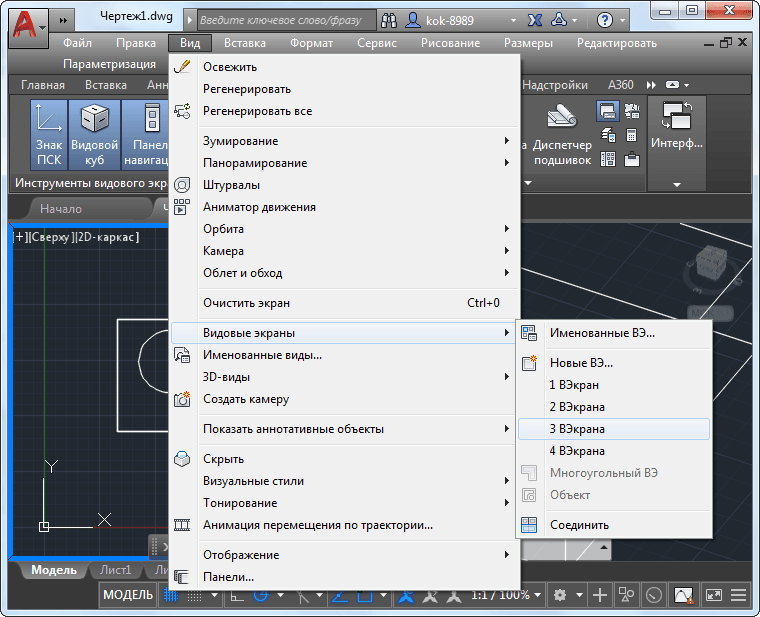
Razbijanje ekrana radnih vrsta na tri u AutoCAD -u
- 4 Viewports - probijanje radnog VE -a u četiri. Na ovoj naredbi stvorene su četiri VE jednake veličine, koje radno područje strogo podijele na pola vodoravno i vertikalno. Ova naredba nema parametara izbora u prozoru naredbe.
- Polygonal Viewport - Stvaranje poligonalnog područja bilo kojeg oblika, ova naredba (i polje rezultata razvoja) dostupna je samo u načinu "Liszt".
- Objekt - Stvaranje područja iz bilo kojeg objekta bilo kojeg obrasca, ova je naredba dostupna i u načinu "lista".
- Pridružite se - Udruženje dvojice susjednih VE -a u jedan. Kada rade s ovim timom, mora se imati na umu da dva objekta trebaju doći u kontakt jedni s drugima, a kad se ujedinjuju, moraju stvoriti novi pravokutni oblik. Inače, poruka o pogrešci pojavit će se u timu - "Izabrani prikazi ne formiraju pravokutnik" s ponudom da biste ponovno pokrenuli prvi prozor - "Odaberite Dominantne Viewport:".
Prilikom izrade nove konfiguracije sustava Windows (novi prikaz tima) na raspolaganju programera 12 standardnih konfiguracija i svega što je već stvoreno neovisno (novi prikaz polaganja). Nova konfiguracija može se stvoriti tamo, prisvajajući njezino ime. Sve stvorene konfiguracije dostupne su u prozoru otkrivene pri odabiru oznake "nazvane prikaz".
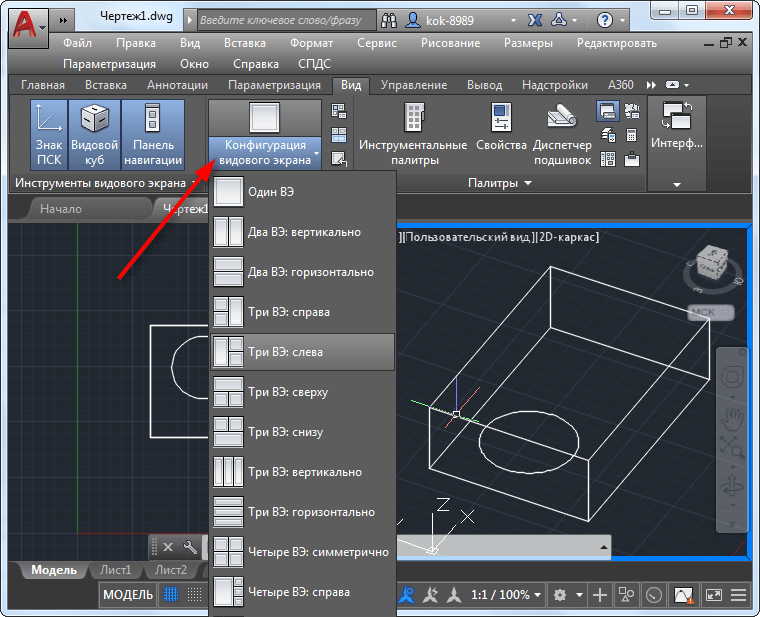
Revolucionarna konfiguracija zaslona u AutoCAD -u
Ako je odabrana konfiguracija s više od jednog VE -a, tada je svakom zadanom dodijeljeno ime - "struja". Ali na popisu pada "Promijeni prikaz na" možete odabrati bilo koji VE od prethodno stvorenog. Stvaranje imenovanih vrsta odvija se na zapovjedništvu "nazvano prikaz". Postoje dvije oznake - odvojeno za 2D i odvojeno za 3D rad.
Svaki VE je neovisno područje za dizajn, svi mogu imati vlastitu ljestvicu i svoju izlaznu točku. Mjesto na kojem se rad trenutno odvija objavljuje debela bijela granica. Zadatak kako izaći iz zaslona vrsta riješen je vrlo jednostavno - klikom na područje drugog VE -a. S obzirom da je odsutnost VE prisutnost samo jednog, zatim prelazak na "pojedinačnu" konfiguraciju je riješiti problem kako se s VE -a izvući iz posla.
Radite s 3D-Video ekranima u "Modeli"
Rad u 3D prostoru s ekranima vrsta ne razlikuje se od rada u 2D, samo ovdje su mogućnosti prilagođene novom prostoru:
- 10 Nova standardna NAS Novo ime: 6 "Stan" - "Vrh", "Donji", "Front", "Lijeva" i "Desno" i 4 izometrijski se dodaju (u "struju" i korisnik. Izometrijski, SE izometrijski , Ne izometrijski i NW izometrijski.
- Da biste išli na 3D VE, morate odabrati postavljanje prozora "New Viewports" ". Prema zadanim postavkama, predlaže se da koristi 2D.
- Odabrani izgled svakog VE može se ubuduće promijeniti na uobičajeni način, odabirom bilo koje od 10 dostupnih vrsta u izborniku "View" / "3D prikazi".
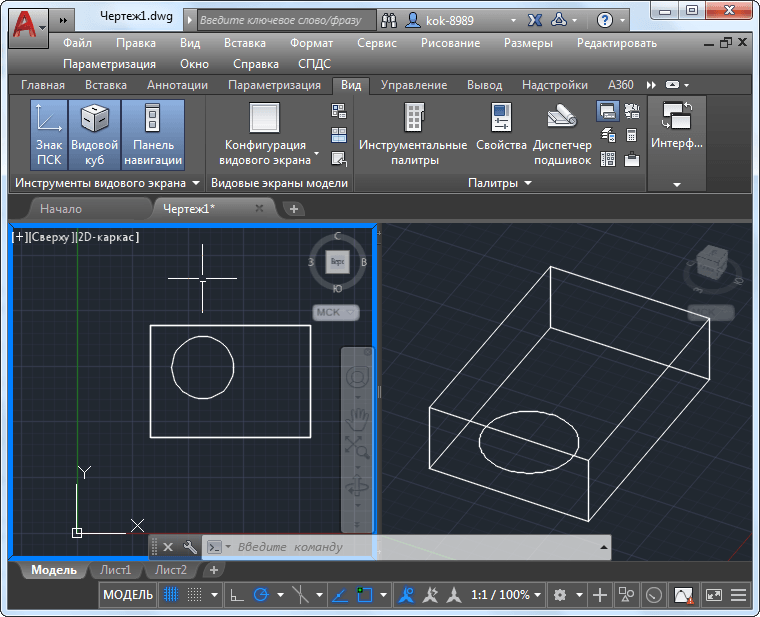
Postavljanje gledanja sadržaja ekrana vrsta u AutoCAD -u
Rad s ekranima vrsta u načinu "list"
VE je vrlo koristan u načinu "modela". Ali oni su jednostavno neophodni u načinu "lista". Uzmimo u obzir da su objekti stvoreni u "listu":
- Plutajući, nakon što ih se stvori, može se premjestiti duž lima;
- Promijenjeno, nakon stvaranja njihove veličine može se proizvoljno promijeniti;
- preklapaju se, mogu biti jedno na drugo.
Osim toga, Ve u načinu "lista":
- može imati proizvoljni oblik;
- može se stvoriti iz prethodno stvorenih objekata, također bilo koji obrisi.
Ovdje je, također u početku, programer pružen jedan VE za cijeli list, u kojem je prikazan cijeli crtež. Ali:
- Veličina i položaj ovog područja (preciznije, u ovom načinu, ti se objekti mogu nazvati područjima ispisa, to je preciznije da odražava njihovu suštinu) može se mijenjati klikom na miša jednom (ovo je važno, mi nismo, mi nismo pogrešan!) unutar regije. U isto vrijeme, područje regije postat će razbijeno, a ukupni će se markeri pojaviti na uglovima, uz njihovu pomoć i možete povući sam prozor.
- Pazimo na pažnju da ako postoji potreba da već promijenite točku vidljivosti crteža u takvom prozoru, tada morate ići na posao s njim. Tada dva puta klikne miš ". Sada, koristeći uobičajeni alat za kretanje - "Pan RealTime", možete imati crtež u prozoru.
- Da biste promijenili ljestvicu izlaza crteža u prozoru, možete koristiti naredbu Scale na ploči ViewOrts (ona je već aktivna u ovom načinu).
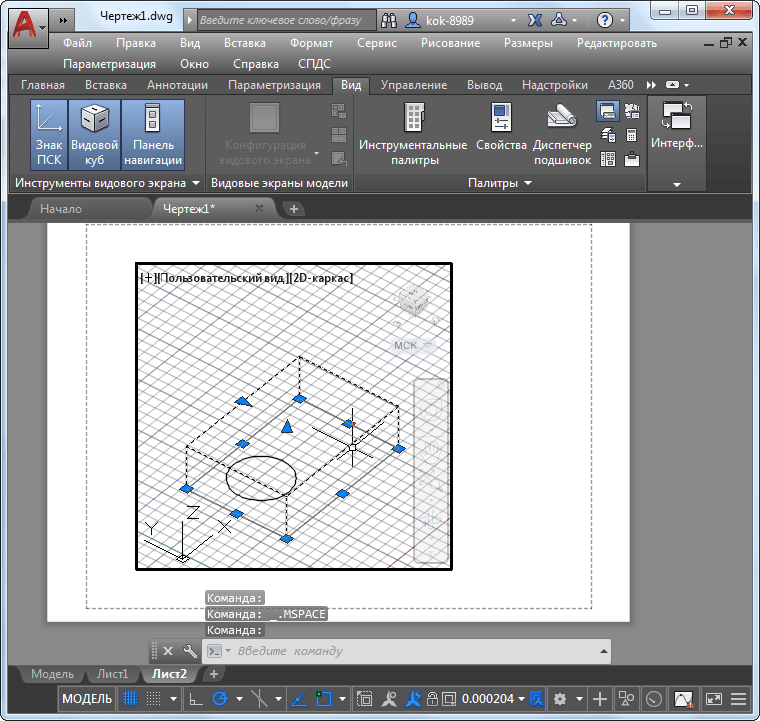
Rad s ekranima vrsta u načinu "list"
Rad s VE na "listu" mislimo na to:
- Može biti bilo kakve vrste prozora vrsta koliko želite - svaki izbor jednostavno dodaje jedan, dva, tri ili čak četiri nove.
- Koristeći naredbu Polygonal Viewports, ploča ViewOrts može se stvoriti za prikaz bilo kojeg obrasca, glavna stvar je da je obris novog web mjesta zatvoren.
- Koristeći naredbu "Pretvori objekt u ViewPort", možete stvoriti VE bilo kojeg prethodno stvorenog objekta s zatvorenom konturom - iz elipse, kruga, poliedrona itd. P. Tehnike i alati za stvaranje ovih objekata u "listu" slične tehnike i alate iz "Model".
- Uklanjanje VE (opet, preciznije - područje crteža za ispis za ispis) provodi se izlaskom i pritiskom na tipku DEL - redoviti prijem rada s objektima u AutoCAD -u.
Obraćamo pažnju, ako je potrebno ići raditi s listom u cjelini, tada je potrebno ostaviti radnika - otkazati svoju masnu granicu. Da biste to učinili, samo pritisnite miša dva puta izvan radnog VE -a.
Nijanse rada, ovisno o verzijama AutoCAD -a
VE je alat za razvojne programere koji se stalno podvrgava tvorcima programa na poboljšanje. Na primjer, najnovije verzije svima daju tako prikupljene "Kocke vrsta". Omogućuje vam da brzo konfigurirate smjer pregleda - s desne, lijevo, odozdo, ispod, izometrija.
Neke verzije daju svaki objekt na alatu za alat i operativnu promjenu razmjera - "Helm".
Ideja prozora vrsta jednostavno je neophodna za dizajniranje složenih crteža. Što više stupite u kontakt s ovom idejom, to će vam se više svidjeti. Postoji samo jedna stvar koja vam može istovremeno pokvariti raspoloženje - mala veličina vašeg monitora. Već je vrlo teško koristiti ekrane vrsta na "17 inča", samo "ne guma" i sve nije postavljeno. Ali ovdje se nema što učiniti. Dugo je primijećeno da je AutoCAD 21 inča i više monitora!
- « Rezanje slike u AutoCAD -u, ako nema kamo, a nema drugih alata
- Savladavanje programa AutoCAD uglavnom je iz kategorije psihologije, dokazi će biti »

